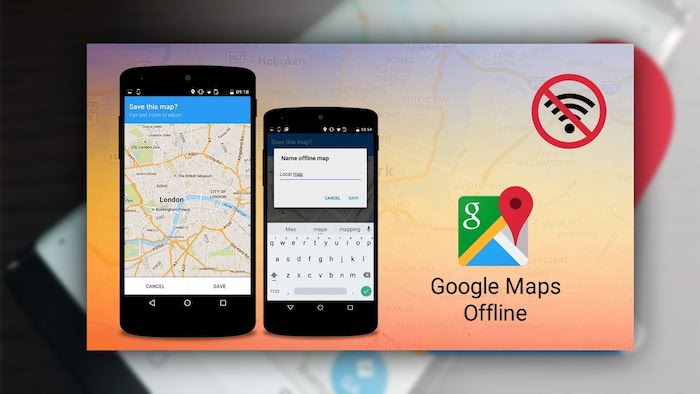كيفية تحويل بوربوينت إلى سلايدات جوجل
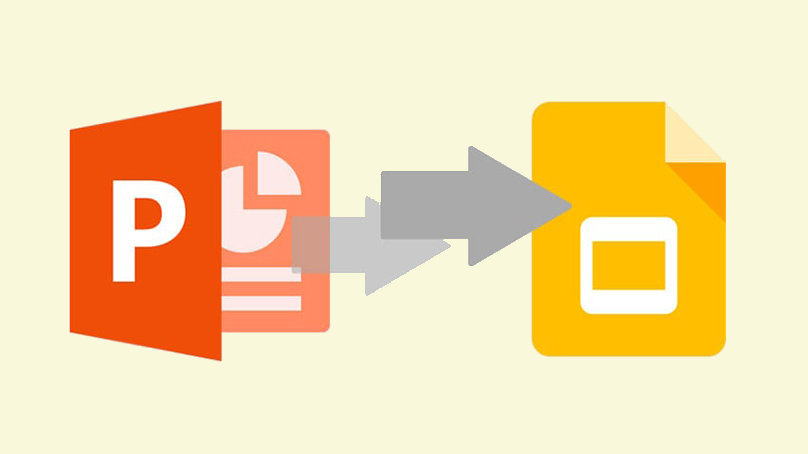
هل لديك عرض تقديمي على بوريوينت وترغب في تحويله إلى سلايدات جوجل ولا تعرف آلية التحويل؟ سواء كان لديك عرض تقديمي لمشروعك الجامعي أو تسعى لعمل عرض تقديمي للتعريف بمؤسستك على بوربوينت وتريد تحويله إلى سلايدات جوجل،
لا تقلق عزيزي القارئ الطريقة سهلة للغاية، فنحن قمنا بكتابة هذا المقال لمساعدتك في تحويل بوربوينت إلى سلايدات جوجل دون الاستعانة بأحد، كلّ ما عليك هو اتباع الخطوات التي سنذكرها في المقال خطوة بخطوة.
جدول المحتويات:
- كيفية تحويل بوربوينت إلى سلايدات جوجل
- ميزات تحويل بوربوينت إلى سلايدات جوجل
- الخلاصة
كيفية تحويل بوربوينت إلى سلايدات جوجل
عملية تحويل العرض التقديمي بوربوينت إلى جوجل عملية بسيطة تتم وفق خطوات واضحة للمستخدم، فلا تأخذ الكثير من وقته، وكلّ هذه الامتيازات تقدمها شركة جوجل للمستخدم لضمان الراحة الكاملة له.
يوجد طريقتان لآلية تحويل بوربوينت إلى سلايدات جوجل، تعال لنتعرف عليهما:
فتح عرض بوربوينت من جوجل Google مباشرةً
تُعد طريقة فتح عرض بوربوينت من موقع جوجل سلايد من أسهل الطرق المستخدمة لتحويل عرض بوربوينت إلى سلايدات جوجل، لأنها سهلة وسريعة ولا تتطلب الكثير من الوقت والجهد وخطواتها أيضًا بسيطة للغاية، وهي:
- اذهب إلى موقع جوجل سلايد Google Slides على الويب وأنشئ عرضًا تقديميًا فارغًا.
- اضغط فوق خانة ملف في شريط الأدوات العلوي وافتح ملف جديد.
- انقر فوق “تحديد ملف من جهازك” من القائمة المنبثقة، وقم بتحميل مشروع البوربوينت PowerPoint الخاص بك الذي تريد تحويله.
- انتظر لحظة، سيظهر لديك عرض شرائح البوربوينت الخاص بك بصورة على شكل ملف جوجل سلايد.
يمكنك الآن تعديل العرض التقديمي وتحريره وحفظه ومشاركته مباشرةً من جوجل درايف Google Drive مع من تريد عبر الرابط الخاص بمشروعك.
استخدام جوجل درايف Google Drive
أما الطريقة الثانية المعروفة والمستخدمة كثيرًا في تحويل عرض بوربوينت إلى سلايد جوجل هي استخدام برنامج جوجل درايف Google Drive.
وأجمل مافي هذه الطريقة أنها تتميز بطريقة حفظ العرض التقديمي الخاص بك في صورة بوربوينت PowerPoint وجوجل سلايد Google Slides، بالتالي لن تفقد أي صيغة منهما إذ يمكنك اختيار نوع الملف الذي تريد استخدامه في المستقبل متى شئت.
من الضروري قبل ذكر الخطوات المهمة للتحويل أن تملك حساب فعّال على جوجل درايف، فإذا كنت لا تملك حساب اضغط هنا لإنشاء حساب جديد على جوجل درايف، ثمّ بعد ذلك اتبع الخطوات التالية:
- حمل العرض التقديمي البوربوينت الخاص بك على جوجل درايف Google Drive.
- انقر بزر الماوس الأيمن فوق ملف بوربوينت PowerPoint في Google Drive من مربع البحث وقم بسحب الملف وإضافته للشاشة.
- مرر مؤشر الماوس فوق عبارة “فتح باستخدام العروض التقديمية من Google Slides” وحددها.
- انتظر لحظة، سيفتح الملف في العروض التقديمية من جوجل سلايد Google Slides.
- اضغط فوق “ملف” من شريط الأدوات في أعلى الصفحة، ثم انقر على حفظ باسم العروض التقديمية من جوجل Google Slides.
الآن سيفتح العرض التقديمي الخاص بك في نافذة جديدة بصيغة جوجل سلايد وسيتم حفظه تلقائيًا في جوجل درايف Google Drive، إذ يمكنك الآن بعد تحويل بوربوينت إلى سلايد جوجل تحريره ومشاركته مع أصدقائك أو المسؤول عنك أو مديرك أو أي أحد ترغب بمشاركته عرضك بسهولة وبدون مشكلات.
ميزات تحويل بوربوينت إلى سلايدات جوجل
يتمتع جوجل سلايد بالعديد من المميزات التي جعلته الخيار الأول لدى المستخدمين، فهو تطبيق رائع مميز في إنشاء العروض التقديمية وسهل الاستخدام، ومن أبرز ميزاته:
- يسمح جوجل سلايد بالفتح والتعديل عليه من خلال بوربوينت.
- يوفر خاصية تحويل عروض بوربوينت وتنزيلها يصيغة سلايدات جوجل بسهولة مطلقة.
- يتميز بأنه تطبيق مجاني بالكامل.
- يمكنه العمل على الهواتف الذكية والحديثة فهو متوافق مع الجوال.
- يتيح جوجل سلايد خصوصية كاملة لعروضك التقديمية، إذ يمكنك المشاركة مع الجهات التي تحددها أنت.
- يوفر جوجل سلايد خاصية الحفظ التلقائي مباشرةً في أثناء العمل على المشروع وهذا يحفظ مشاريعك من الضياع.
- يمكنك تقديم العرض التقديمي الخاص بك عن طريق الهاتف المحمول.
الخلاصة
أخيرًا، بعد قراءتك لهذا المقال المليء بالمعلومات عن كيفية تحويل عرض تقديمي بوربوينت إلى سلايدات جوجل.
أصبح بإمكانك إنشاء وتصميم عروض تقديمية لأعمالك المهنية أو لمشاريعك الجامعية وتحميلها إلى جوجل درايف لتحويلها بسهولة على صورة سلايدات جوجل،
أو الانتقال مباشرة إلى سلايدات جوجل وتحميل عرضك التقديمي عليه وحفظه ومشاركته بسهولة مطلقة بعد اتباع الخطوات المذكورة في مقالنا.